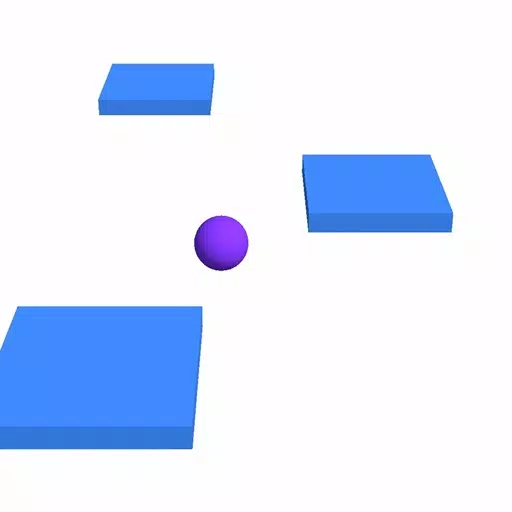Mettez à jour votre nom d'utilisateur Overwatch 2: un guide complet
Votre nom dans le jeu Overwatch 2 est plus qu'un simple surnom; C'est votre identité en ligne. Ce guide détaille comment changer votre batletag (PC et multiplateforme) ou ID Console Gamertag/PSN (console uniquement, handicapé de jeu croisé).
Table des matières
- Puis-je changer mon nom dans Overwatch 2?
- Comment changer votre nom dans Overwatch 2
- Changer votre nom sur PC
- Changer votre nom sur Xbox
- Changer votre nom sur Playstation
- Recommandations finales
Puis-je changer mon nom dans Overwatch 2?
Oui! Le processus varie légèrement en fonction de votre plate-forme et de vos paramètres de jeu croisé.
Comment changer votre nom dans Overwatch 2
Votre nom en jeu est lié à votre compte Battle.net (Battletag).
Considérations clés:
- Changement gratuit: Vous obtenez un changement gratuit de Battletag.
- Modifications payantes: Les modifications ultérieures entraînent des frais (environ 10 USD; vérifiez la boutique Battle.net de votre région).
- PLACE DE PLATFORMAGE: Si activé, utilisez la méthode PC. Si désactivé, utilisez les paramètres de votre console.
Modification de votre nom sur PC (ou console avec un jeu croisé activé)
- Visitez le site officiel Battle.net et connectez-vous.
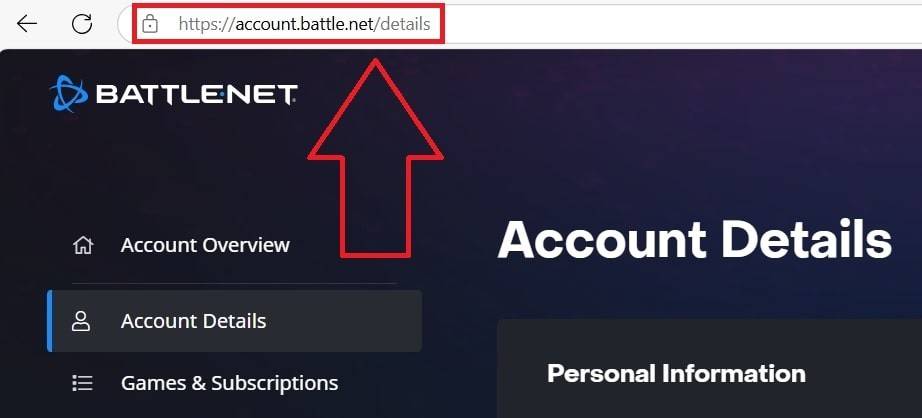
- Cliquez sur votre nom d'utilisateur actuel (top-droite).
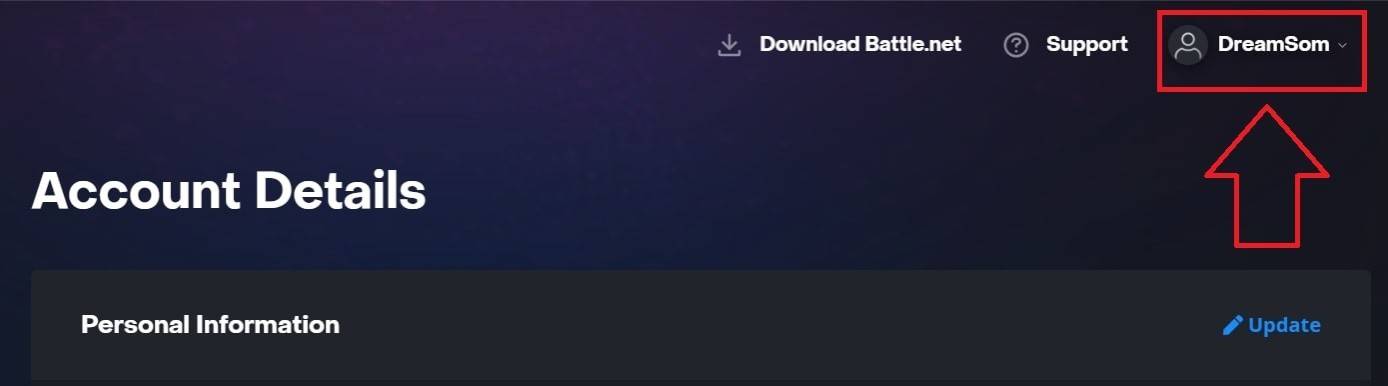
- Sélectionnez "Paramètres de compte", puis localisez votre Battletag.
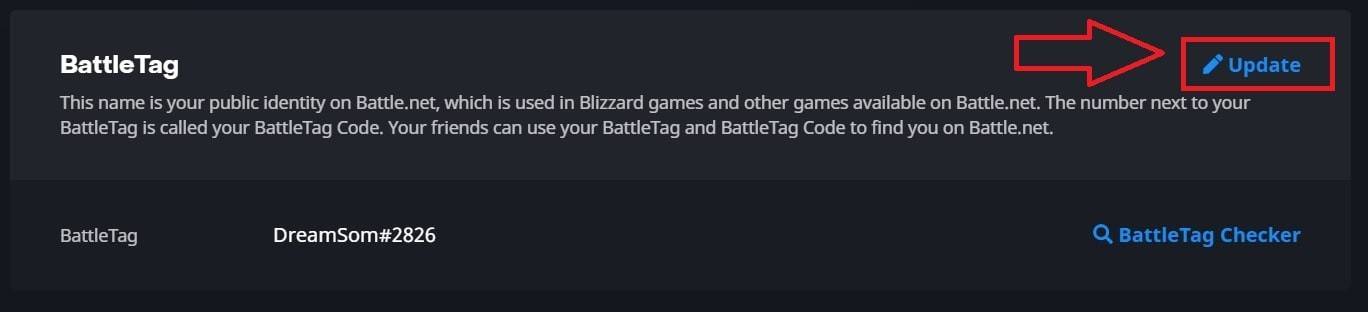
- Cliquez sur la "mise à jour" bleue (icône du crayon).
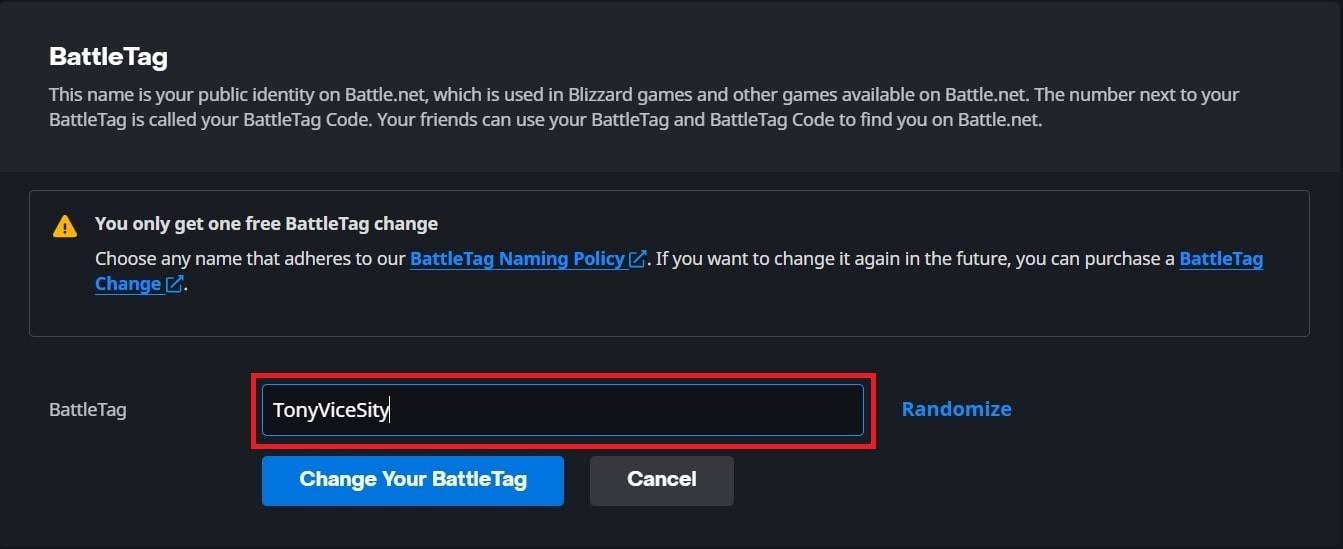
- Entrez votre nouveau nom (suivant les directives de Battletag).
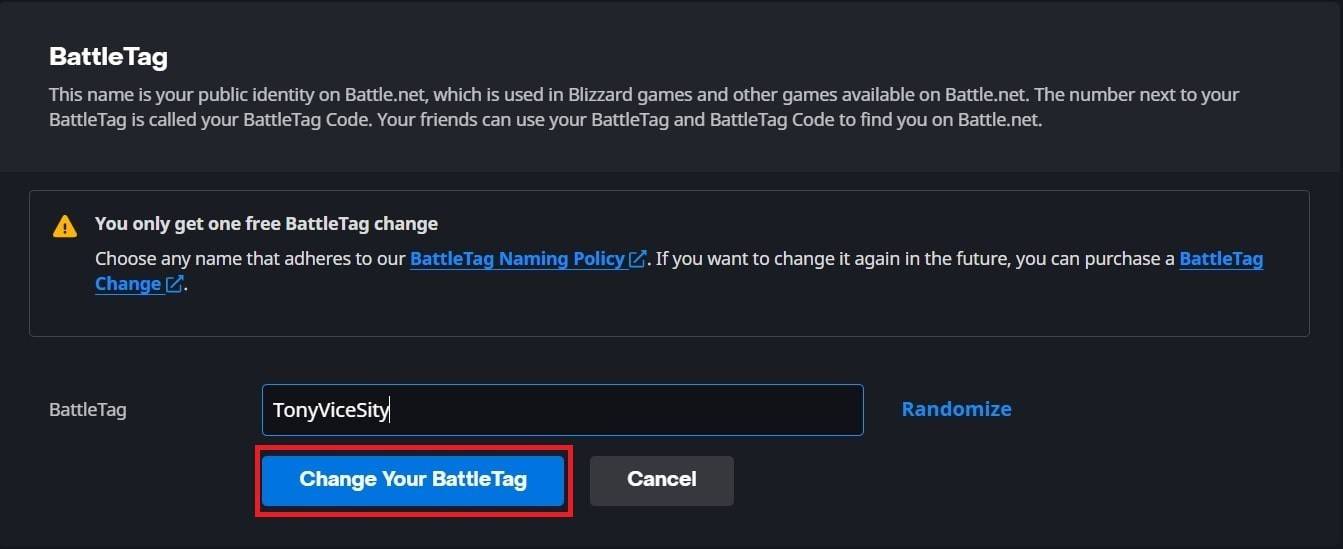
- Cliquez sur "Modifier votre Battletag".
IMPORTANT: Les changements peuvent prendre jusqu'à 24 heures pour réfléchir.
Modification de votre nom sur Xbox (Play-Play Disabled)
- Appuyez sur le bouton Xbox; Accédez à «Profil & System», puis votre profil.

- Sélectionnez "mon profil", puis "Personnaliser le profil".
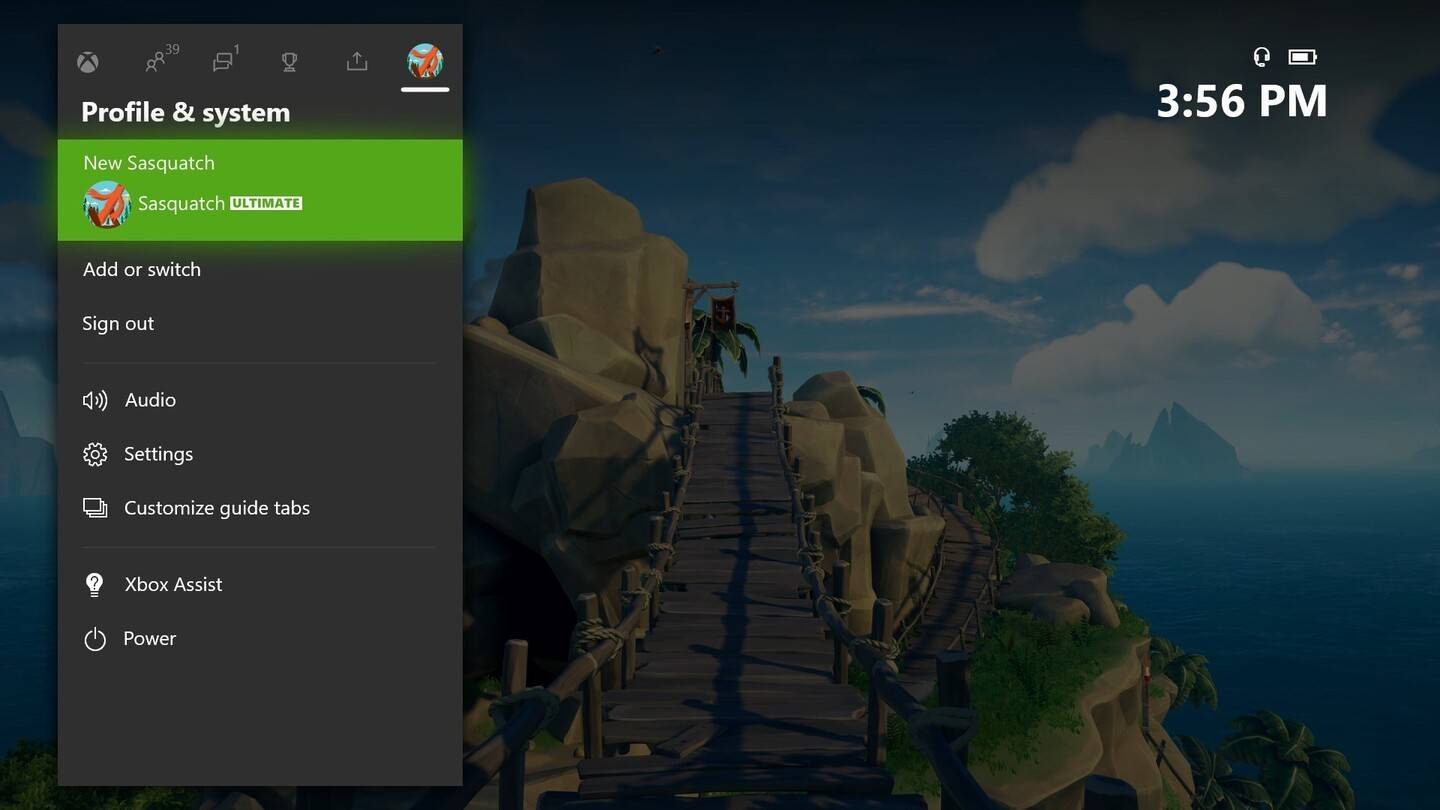
- Cliquez sur votre Gamertag, entrez votre nouveau nom et confirmez.
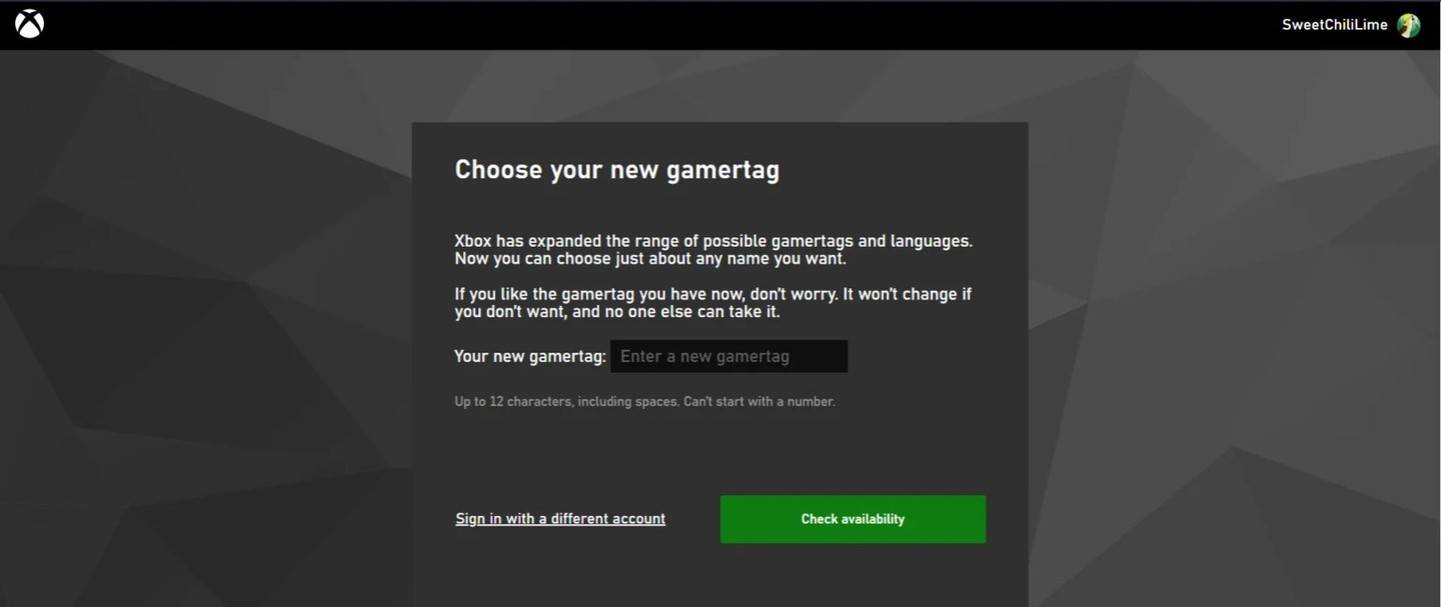
IMPORTANT: Cela n'affecte que les joueurs Xbox avec un jeu croisé; D'autres voient votre Battletag.
Modification de votre nom d'utilisateur sur PlayStation (Play-Play Disabled)
- Accédez à "Paramètres", puis "utilisateurs et comptes," puis "comptes" et enfin "Profile".
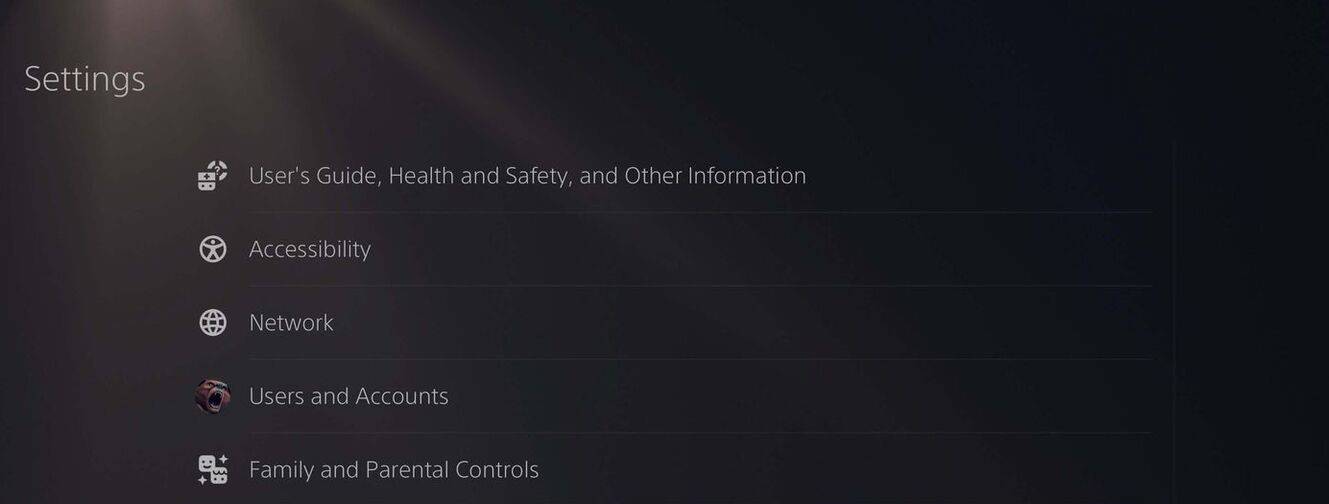
- Trouvez "ID en ligne", cliquez sur "Modifier l'identifiant en ligne", entrez votre nouveau nom et confirmez.
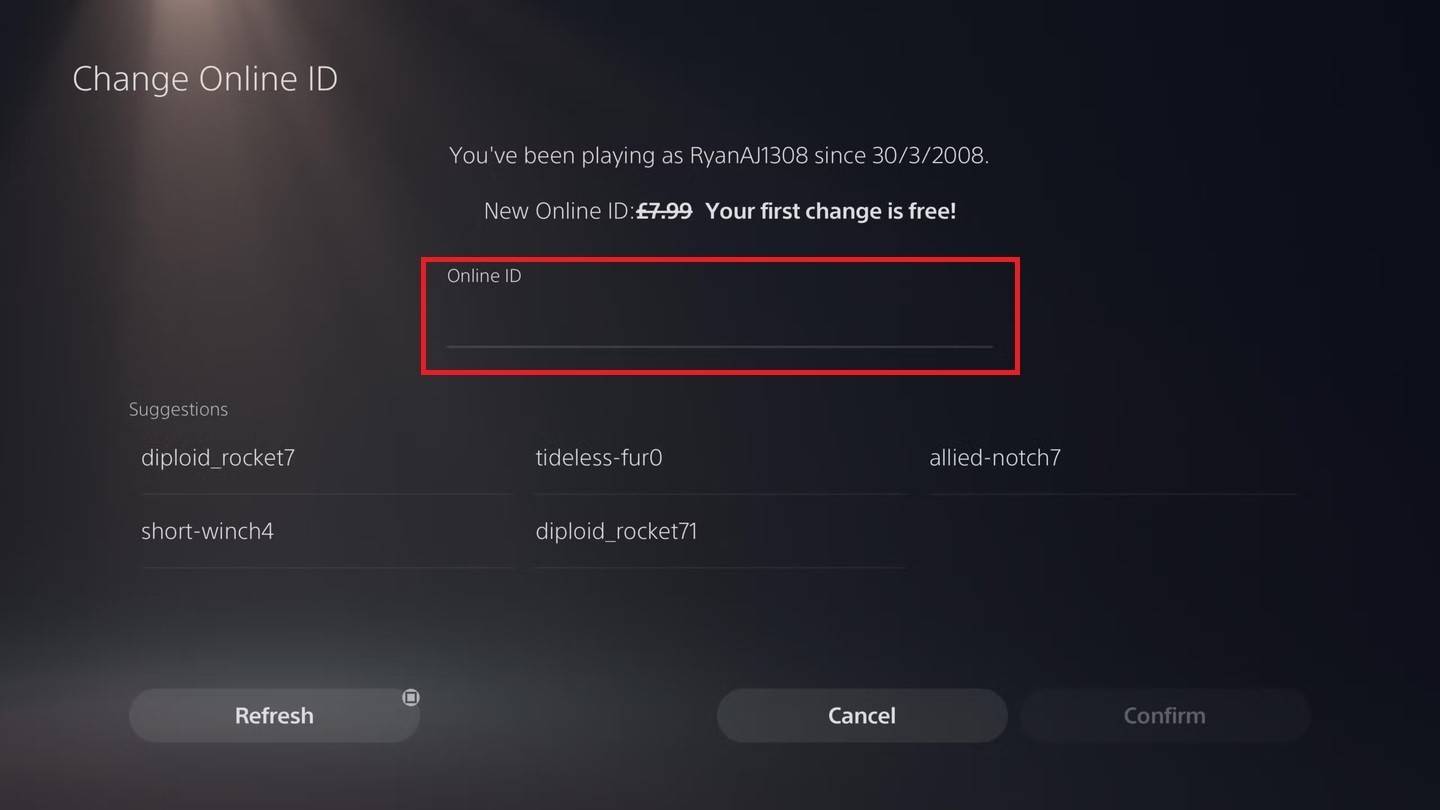
IMPORTANT: Cela n'affecte que les joueurs de PlayStation avec un jeu croisé; D'autres voient votre Battletag.
Recommandations finales
Choisissez la méthode qui correspond à vos paramètres de plate-forme et de jeu croisé. N'oubliez pas votre changement de nom gratuit et vos frais ultérieurs. Assurez-vous suffisamment de fonds dans votre portefeuille Battle.net si nécessaire.